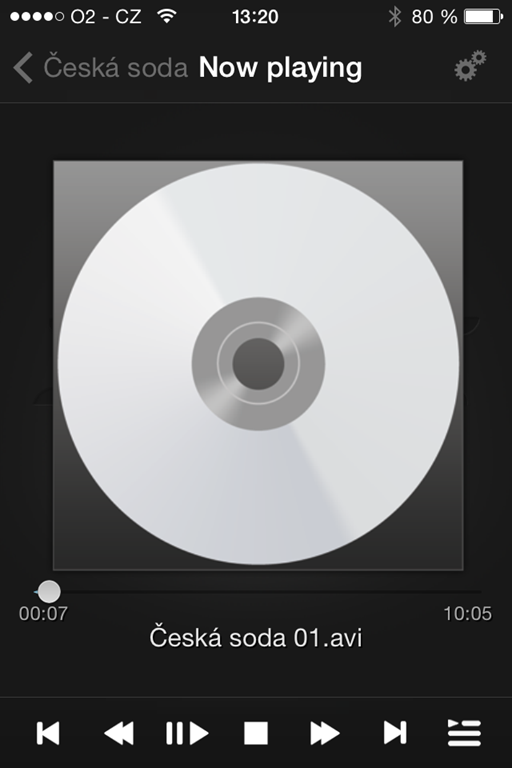Intel NUC: Hodně zábavy v malé krabičce - i pro geeky
Tentokrát článek z trochu jiné oblasti, nežli je software - ikdyž i na ten se dostane, tedy recenze malého kousku hardware. Dlouho jsem přemýšlel, jak na domácí lab, testování. Dostaly se mi do rukou 2 pěkné krabičky - Intel NUC (New Unit Computing). Byť se aktuálně Intel NUC nachází ve čtvrté generaci, vzal jsem si pro testování i starší model, který je cenově dostupný a udělá hodně radosti. Nechci se omezit pouze na hardware, ale i jeho praktické využití. Zvolil jsem 2 oblasti - Domácí multimédia a Domácí laboratoř.
Intel NUC - Hardware
Na začátek, vlastní hardware. Na stole leží 2 krabičky, obě stejné, 3tí generace. Jedna s označením DC3217BY (Core i3), druhá nese DC53427HYE (Core i5).

Při rozbalování vás zřejmě pobaví znělka Intelu, kde elektronika umístěna v krabici reaguje na světlo při otevření. Pravda, po té, co jsem ji slyšel snad stokrát, už to není ono ![]() . Po otevření balení na vás vykoukne milá krabička o rozměrech necelých 12x12x4 centimetrů. Balení pak obsahuje kromě vlastní krabičky také napájecí adaptér, dokumentaci a kit na připevnění na monitor / televizi. V balení chybí napájecí kabel - jedná se o klasický “MickeyMouse” kabel, který známe např. z napájení notebooků, tedy při koupi nezapomenout.
. Po otevření balení na vás vykoukne milá krabička o rozměrech necelých 12x12x4 centimetrů. Balení pak obsahuje kromě vlastní krabičky také napájecí adaptér, dokumentaci a kit na připevnění na monitor / televizi. V balení chybí napájecí kabel - jedná se o klasický “MickeyMouse” kabel, který známe např. z napájení notebooků, tedy při koupi nezapomenout.

Uvnitř krabičky se nachází základní deska formátu UCFF. Kromě tzv. kitů (tedy počítač v case), je možné zakoupit pouze samotné desky osazené procesorem a dokoupit si vlastní skříň (spíš skříňku). Důvod pro vlastní skříň může být například kompletně tiché - pasivní řešení. Pokud bychom se o hluku chlazení týče - je téměř neslyšitelné.
V každém případě budete nuceni NUC otevřít - pomocí čtyř šroubů se dostanete k vlastním “vnitřnostem”. Proč otevírat? Odpověď jednoduchá, NUC neobsahuje žádný disk, žádnou paměť, žádnou WiFi (a v případě DC3217BY ani síťové připojení - tedy WiFi nebo USB LAN je nutností).

NUC je možné obsadit mSATA diskem, já jsem zvolil 120GB (jeden Intel, druhý Kingston), nicméně pokud je vám po chuti, v dnešní době je možné mSATA disk sehnat i o velikosti 1TB. Co se RAM týče, používají se standardní low volrage (1,35V) DDR3 SO-DIMM. Oba testované modely podporují až 16GB RAM. Dalším možným rozšířením je WiFi, kterou je možné vložit do druhého mini PCIe card slotu. Šasi má integrovanou anténu, nicméně WiFi jsem nezkoušel. Podporované karty jsou:
-
Intel Centrino Advanced-N 6235
- Intel Centrino Advanced-N 6205
- Intel Centrino Wireless-N 2230
- Intel Centrino Wireless-N 2200
- Intel Dual Band Wireless-AC 7260 + Bluetooth
- Intel Dual Band Wireless-N 7260 + Bluetooth
- Intel Dual Band Wireless-N 7260
- Intel Wireless-N 7260 + Bluetooth
Technická specifikace dle Intelu:
DC3217BY (Core i3) DC53427HYE (Core i5) Chipset Mobile Intel QS77 Express Mobile Intel QS77 Express Procesor Intel Core i3-3217U (3M Cache, 1.80 GHz) Intel Core i5-3427U (3M Cache, 2,8GHz) Grafika Intel HD Graphics 4000 Intel HD Graphics 4000 Video výstupy HDMI Thunderbolt (max 2 obrazovky) 2 x DP/1 x HDMI (max 3 obrazovky) Audio Intel HD Audio 7.1 Intel HD Audio 7.1 Audio výstupy HDMI 1.4a a Thunderbold HDMI 1.4a a DisplayPort 1.1a USB 2+1 USB 3 2x+1 USB 2 Interní rozšíření 1x PCIe poloviční + 1x PCIe plná délka 1x PCIe poloviční + 1x PCIe plná délka Síť WiFi pomocí PCIe 10/100/1000 LAN, WiFi pomocí PCIe Další Intel AntiTheft Intel AntiTheft, Intel vPro a takto vypadají krabičky zezadu:

Nadále se nechci zabývat konkrétním výkonnostním testováním, s radostí přenechám jiným serverům, pojďme na “něco užitečného”. Podpora ovladačů, Intel nabízí balíčky ovladačů pro operační systémy Windows XP, Vista, 8 a 8.1, pro jiné operační systémy přímá podpora není, nicméně obdobné Intel technologie se používají i v noteboocích, tedy stačí jenom šikovně pátrat. Ostatně o ovladačích bude řeč v části domácího labu.
Domácí Multimédia
Díky velikosti, spotřebě (dostanu se později), možnostem umístění je NUC ideální jako domácí multimediální centrum - pro tento test jsem zvolil cenově dostupnější variantu s Core i3. Výborná je možnost připevnění na TV pomocí přiloženého držáku, který jednoduše přišroubujete vzadu na televizi či monitor. Samozřejmě pokud již máte obsazeny montážní otvory např. díky montáži na zeď, pak budete muset najít jiné řešení.

Možná si říkáte, “jak tu krabičku budu ovládat”, ale vydržte ještě chvíli. Z pohledu domácích multimédií je zajímavá také spotřeba, tedy při měření vyšlo následující pro model s Intel Core i3:
-
Vypnutý stav - 2W
- Běžící systém - 13W
- Prohlížení fotografií - průměr 14W
- Přehrávání SD videa - průměr 12W
- Přehrávání HD videa (mkv) - průměr 12W
- Přehrávání live stream (Dreambox) SD/HD - průměr 12W
Tedy sledování videí 8 hodin denně, každý den v roce vyjde na necelých 158Kč, pokud by po zbylý čas bylo zařízení ve StandBy modu, bude to dalších 53Kč, tedy roční provoz cca 211Kč (při ceně 4,6Kč / KWh). Co na domácím multimedia centru používat? NUC není možné koupit s žádnou OEM licencí, máte tedy hned několik možností:
- * přikoupit Windows 8.1 Pro a následně Media Center Pack
* přikoupit Windows 8.1 a zvolit např. XBMC ([http://xbmc.org/download/](http://xbmc.org/download/))
* zvolit např. XBMC Ubuntu, tedy distribuce Ubuntu s již předinstalovaným XBMC (http://wiki.xbmc.org/index.php?title=XBMCbuntu)
- * nastavit automatické přihlášení uživatele: spusťte “control userpasswords2” a nastavte
* nastavit automatické přihlášení při obnově ze spánku: “Možnosti napájení > nevyžadovat heslo při obnově ze spánku”
* změnit shell za XBMC: registry HKLM\SOFTWARE\Microsoft\Windows NT\CurrentVersion\Winlogon a hodnotu Shell změnit na xbmc.exe (je nutná celá cesta “C:\Program Files (x86)\XBMC\xbmc.exe” pro x64 a “C:\Program Files\XBMC\xbmc.exe” pro x86). POZOR: pokud vyměníte shell za XBMC, tak po jeho ukončení bude možé počítač pouze vypnout, neuvidíte běžná Windows!!
Některé (tuším že většina) mobilních aplikací umožňuje také zadat MAC adresu, tedy pokud počítač uspíte, je možné jej z telefonu bez problémů probudit - tedy plnohodnotné ovládání.
Přehrávání médií
Přemýšlel jsem, zdali NUC s integrovanou grafickou kartou zvládne vše co je potřeba přehrát, přidal jsem tedy několik pluginů (pro živou televizi - stream z Dreamboxu), internetová rádia, domácí NAS. NUC jsem potrápil řádně, od přehrávání fotek (24MPix), přehrávání SD/HD videa (z lokálního úložiště i po síti), přehrávání SD/HD streamů z Dreambox, přehrávání SD/HD stremů z internetu. Rozlišení na TV bylo fullHD a NUC ani v jednom z výše uvedených případů ani nezaškobrtnul. Dovolím si tedy říci, že jako domácí multimediální centrum - výborná věcička.
Domácí Laboratoř
Zde toho vlastně není moc co napsat. Oba testované modely Intel NUC bez jakýchkoliv problémů podporují Hyper-V. Ve Windows Server 2012 je akorát nutné dohrát ovladače, zde je možné nainstalovat Windows 8.1, aktualizovat ovladače a následně použít např. DoubleDriver pro jejich export. Do Windows Server 2012 není možné nahrát ovladač grafické karty, nicméně to si myslím, že není žádnou překážkou, ostatně veškerá správa následně probíhá (by měla) vzdáleně. Tedy pokud máte např. domácí NAS, jednoduše pomocí iSCSI připojit disk a vytvořit cluster. V případě NUC bych pravděpodobně neuvažoval o využití SMB sdílení, přeci jenom všechny komponenty jsou “notebookové”, ale je to také možnost. V tuto chvíli mi zde běží cluster s 2x NUC DC53427HYE a 1x NUC DC3217BY s USB síťovkou (zde je citelně znát síťový adaptér přes USB 2.0) Abychom se neomezovali pouze na platformu Hyper-V, tak na Intel NUC je možné za trochu vynaloženého úsilí provozovat i VMWare ESX 4.0 - 5.5. Návod např. zde nebo tu
Na závěr
Dle mého soudu se Intelu tah s NUC velmi povedl, na trhu se vyskytuje celá řada podobných zařízení, ale právě NUC mi přijde “nejšikovnější”. V této “recenzi” jsem záměrně vynechal běžnou kancelářskou práci - zde není pochyb, že NUC svoje odvede. Pokud se zadaří, rád se podělím o zkušenosti i s poslední, 4. generací Intel NUC postavenou na čipsetu Haswell.